Come abilitare la registrazione dello schermo su Chromebook
Pubblicato: 2020-12-15Molti di noi hanno sentito parlare di Chromebook, ma non tutti abbiamo familiarità con l'intero concetto. Cosa intendi per Chromebook o come funziona o perché è richiesto Chromebook o perché hai scelto il nome Chromebook? Tutti noi abbiamo così tante domande e quindi ci sono così tante risposte e dobbiamo sceglierne una che semplifichi il significato di Chromebook.
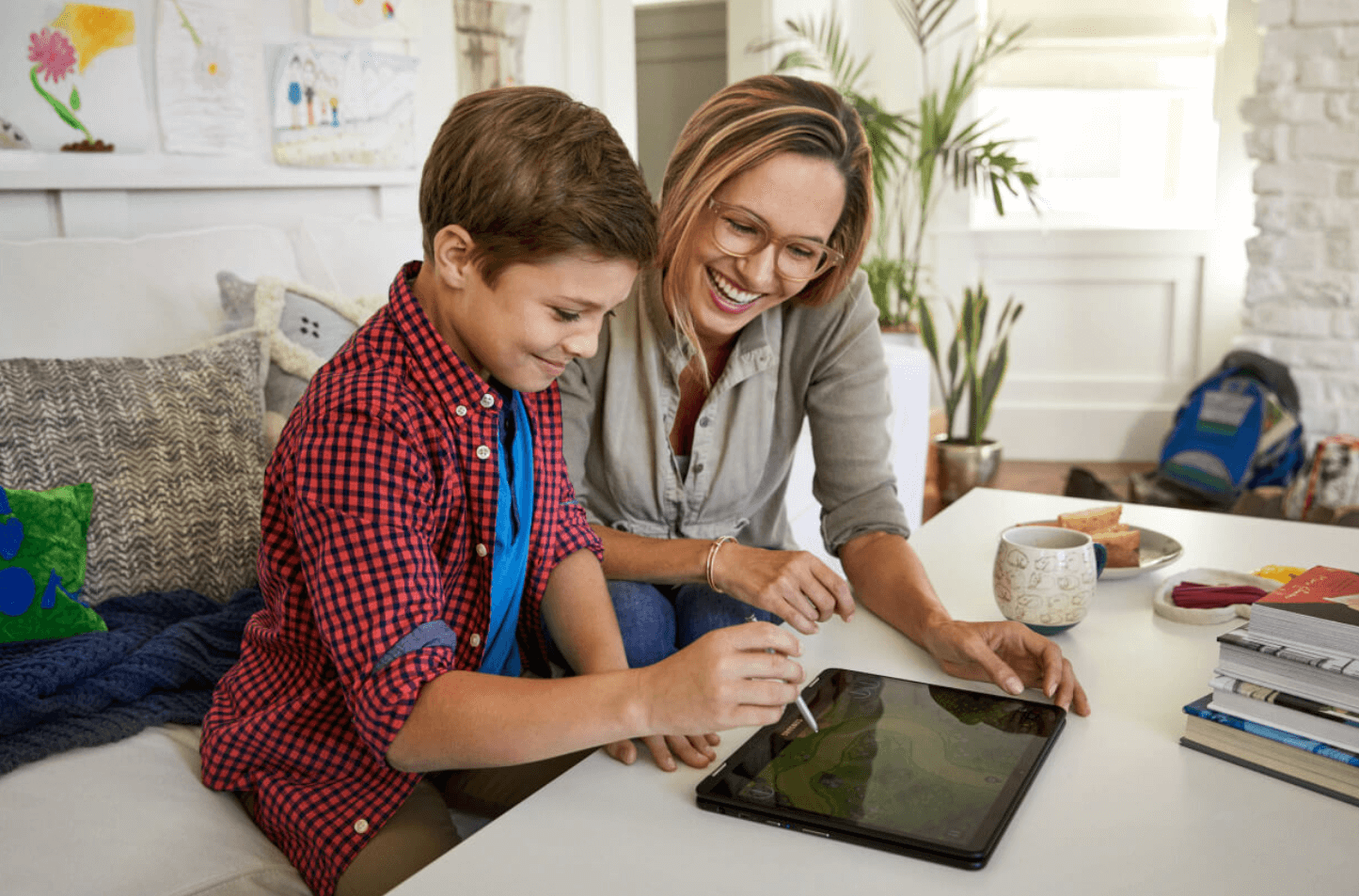
In parole semplici, Chromebook non è altro che un dispositivo che gira sul sistema operativo Chrome. Sì!! Suona confuso. Come mai un browser Internet diventa del tutto un sistema operativo? Le tue domande e i tuoi dubbi sono validi, ma lo stesso vale per l'esistenza del Chromebook. Un laptop che esegue costantemente il sistema operativo di Google Chrome, Chromebook è stato progettato pensando alla percezione futura.
Perché c'è bisogno di Chromebook?
Fino al momento in cui non conoscerai il problema, la comprensione dell'invenzione ti sarà invisibile. Al giorno d'oggi siamo tutti totalmente dipendenti da Internet e poiché tutti noi lavoriamo online, il luogo di lavoro può essere cambiato facilmente. La tradizionale cultura lavorativa di rimanere in carica per lavoro è stata un argomento del passato e non tutti credono nel salvare i propri documenti anche adesso. Sì!! Possono semplicemente completare il loro lavoro e inviare un'e-mail o semplicemente modificare lo stato dell'attività come completata. Semplice!!

Quindi, se sei una di quelle persone che lavorano online e non salvano anche i tuoi file di lavoro, Chromebook è la scelta perfetta per te. E poiché stai lavorando su Google Chrome OS, il tuo browser predefinito sarebbe Chrome, uno dei browser più popolari disponibili oggi. Anche se utilizzeresti il Chromebook per la prima volta, sapresti che è molto sicuro, più veloce e progettato semplicemente per gli utenti.
Come abilitare la registrazione dello schermo su un Chromebook
Ora che abbiamo stabilito che Chromebook è un approccio futuristico alla cultura del lavoro ed è abbastanza sicuro da usare, parliamo di una delle migliori funzionalità che porta in tavola. Registrazione dello schermo su Chromebook!! Sì, è possibile. Utilizzando alcuni comandi sul tuo Chromebook, puoi accedere facilmente alla funzione di registrazione dello schermo come indicato di seguito:
1. Vai all'URL chrome://flags sul tuo browser Chrome (su Chromebook) o accedi direttamente alla pagina flag del registratore dello schermo (chrome://flags/#screen-capture)
Tieni presente che per abilitare la funzione di registrazione dello schermo su Chromebook, devi abilitare il flag visitando l'indirizzo URL sopra.
2. Una volta atterrato con successo sull'indirizzo URL sopra, cerca " Test cattura schermo ".
3. Non appena trovi lo stesso, seleziona l'opzione Abilita dal menu a discesa.
4. Dopo aver scelto l'opzione Abilita dall'elenco, andare in fondo alla pagina e premere Riavvia (in basso a destra dello schermo).
5. Ora devi passare al menu Impostazioni rapide dove troverai una nuova opzione " Cattura schermo ". Questa sarà una conferma che la funzione di cattura dello schermo è stata abilitata correttamente sul tuo Chromebook.
Come utilizzare la registrazione dello schermo su un Chromebook
Ora che hai abilitato con successo la registrazione dello schermo sul tuo Chromebook, puoi facilmente attivare la registrazione dello schermo con l'aiuto di pochi clic. Inizieremo il processo di registrazione dello schermo dall'avvio del menu Impostazioni rapide .
1. Dopo l'avvio del menu Impostazioni rapide , è necessario toccare l'opzione Cattura schermo dall'elenco di opzioni.
2. Non appena si fa clic su di essa, sullo schermo apparirà una nuova barra (al centro della parte inferiore dello schermo).

3. Grazie alla semplice interfaccia utente, puoi vedere l'icona Video nella barra in basso, quindi tocca l'icona Video per procedere con la registrazione dello schermo.
4. Allo stesso tempo, devi scegliere anche la modalità video (su 3 opzioni sul lato destro dell'icona video), Schermo intero, parziale o la finestra attiva corrente .
5. Dopo aver scelto la modalità dello schermo video appropriata, tocca il pulsante Registra e Chromebook inizierà a registrare lo schermo. Ecco!!
Feedback dopo aver utilizzato la registrazione dello schermo su Chromebook
Seguendo i passaggi precedenti sarai in grado di attivare con successo la registrazione dello schermo e utilizzarla nel modo più semplice possibile. Sebbene sia una funzionalità straordinariamente utile a cui è possibile accedere facilmente, è sempre necessario avere un feedback sullo stesso. Dopo aver abilitato la funzione di registrazione dello schermo e aver registrato alcuni video, il feedback è il seguente:
1. Non abbiamo riscontrato alcun problema tecnico o video balbuziente durante la registrazione e la riproduzione del video.
2. Anche la qualità del video era abbastanza buona che non ci aspettavamo, a dire il vero.
3. Una volta che il video è stato registrato, il file del risultato era in formato WEBM e anche le dimensioni del video non erano sufficientemente pesanti . Quindi complimenti per quello!!
4. Non che sia correlato, ma Chromebook ti offre anche una combinazione di tasti che ti aiuta a fare screenshot anche della schermata corrente (Ctrl + Maiusc + Panoramica).
5. Ciò che manca alla funzione di registrazione dello schermo è il supporto del microfono durante la registrazione del video. Avere questo supporto avrebbe aiutato le persone che desiderano creare tutorial con questa funzione integrata su Chromebook.
Esistono altri modi per abilitare la registrazione dello schermo su Chromebook?
È sempre meglio accedere alle funzionalità integrate prima di passare ad altri modi o ad applicazioni di terze parti. Tuttavia, tali fonti forniscono una maggiore personalizzazione rispetto agli strumenti integrati insieme a funzionalità extra. Quindi la tua risposta alla domanda è SI!! Esistono altre fonti che possono aiutarti ad attivare la registrazione dello schermo sul Chromebook. Queste fonti sono più simili alle estensioni di Google Chrome che possono aiutarti a registrare lo schermo sul Chromebook:
- Telaio per Chrome
- Screencastify - Registratore video dello schermo
- Registratore dello schermo
- Screencast-O-Matic
Oltre quattro estensioni di Google sono tutte impostate per consentirti di attivare la registrazione dello schermo sul Chromebook e procedere con la registrazione di video senza problemi. Ovviamente, ce ne sarebbero di più perché Google stesso è piuttosto vasto, ma abbiamo elencato solo quelli che forniscono risultati efficaci e puntuali.
Avvolgendo
Indipendentemente dal campo in cui lavori, tutti noi cerchiamo di tenere traccia del nostro flusso di lavoro o processo di lavoro. Dai tutorial online al far sapere alle persone come attraversare le fasi in giochi di alta qualità, tutto può essere registrato. A volte lo fai tramite applicazioni di terze parti e altre volte, utilizzando le funzionalità integrate. Grazie alla trasformazione della tecnologia, il tuo Chromebook ha funzionalità di registrazione dello schermo integrate a cui è possibile accedere e implementare facilmente.
Ora le domande evidenti come come attivare la registrazione dello schermo su Chromebook o abilitare la registrazione dello schermo su Chromebook trovano risposta sopra.
Quindi, senza ulteriori indugi, esplora tutti i modi sopra descritti per la registrazione dello schermo poiché è una delle funzionalità più importanti e utili del tuo Chromebook.
Leggi Avanti:
Le migliori 10 app Android gratuite per chiamate VOIP e VIDEO nel 2020
Ecco tutto ciò che devi sapere sull'utilizzo di Skype
Come acquisire uno screenshot su un dispositivo Android?
